- Parte 1. Cómo Eliminar Canciones del iPod Directamente
- Parte 2. Cómo eliminar música en el iPod con FoneTrans para iOS
- Parte 3. Cómo eliminar música en el iPod a través de FoneEraser para iOS
- Parte 4. Cómo eliminar música del iPod con iTunes
- Parte 5. Cómo eliminar toda la música del iPod sin iTunes en Mac
- Parte 6. Preguntas frecuentes sobre cómo eliminar canciones de un iPod
Borre todo el contenido y la configuración en iPhone, iPad o iPod de forma completa y permanente.
Cómo eliminar canciones de un iPod con las 5 mejores opciones[Probado en 2023]
 Publicado por Boey Wong / 23 de mayo de 2022 09:00
Publicado por Boey Wong / 23 de mayo de 2022 09:00 El 23 de octubre de 2011, Apple lanzó el iPod y lo descontinuó el 10 de mayo de 2022. Como reproductor de música de alta gama, iPod ha traído todos los servicios disponibles para que los usuarios puedan disfrutar de los beneficios más significativos posibles.
Sin embargo, a veces ha puesto demasiados en el iPod y, como resultado, el iPod se queda sin espacio de almacenamiento. En este momento, tienes algo para liberar almacenamiento en tu iPod. Por ejemplo, elimine canciones del iPod.
Con FoneTrans para iOS, disfrutará de la libertad de transferir sus datos del iPhone a la computadora. No solo puede transferir mensajes de texto del iPhone a la computadora, sino que también las fotos, los videos y los contactos se pueden transferir a la PC fácilmente.
- Transfiera fotos, videos, contactos, WhatsApp y más datos con facilidad.
- Vista previa de datos antes de transferir.
- iPhone, iPad y iPod touch están disponibles.
Aquí viene la pregunta, ¿cómo eliminar canciones del iPod?
De hecho, tienes toneladas de opciones para hacerlo. Esta publicación ha enumerado las opciones más recomendadas; Por favor, aprenda los pasos detallados de las siguientes partes.
![Cómo eliminar canciones de un iPod con las 5 mejores opciones[Probado en 2023]](https://www.fonelab.com/images/ios-transfer/remove-music-from-ipod.jpg)

Lista de Guías
- Parte 1. Cómo Eliminar Canciones del iPod Directamente
- Parte 2. Cómo eliminar música en el iPod con FoneTrans para iOS
- Parte 3. Cómo eliminar música en el iPod a través de FoneEraser para iOS
- Parte 4. Cómo eliminar música del iPod con iTunes
- Parte 5. Cómo eliminar toda la música del iPod sin iTunes en Mac
- Parte 6. Preguntas frecuentes sobre cómo eliminar canciones de un iPod
Parte 1. Cómo Eliminar Canciones del iPod Directamente
Por supuesto, lo primero que debe intentar es eliminar las canciones del iPod directamente. Si eres usuario de iPod, debes saber bien cómo hacerlo.
Existen diferencias entre los dispositivos iPod que ejecutan varias versiones de iOS. Consulte los tutoriales a continuación en consecuencia.
iPod con la aplicación Música (iOS 8.3 y anterior):
Paso 1Abierto Música aplicación> canciones.
Paso 2Seleccione las canciones que desea eliminar, deslícelas hacia la izquierda desde la derecha y seleccione el Borrar del botón.
iPod Touch con la aplicación Apple Music (iOS 8.4 y posterior):
Con FoneTrans para iOS, disfrutará de la libertad de transferir sus datos del iPhone a la computadora. No solo puede transferir mensajes de texto del iPhone a la computadora, sino que también las fotos, los videos y los contactos se pueden transferir a la PC fácilmente.
- Transfiera fotos, videos, contactos, WhatsApp y más datos con facilidad.
- Vista previa de datos antes de transferir.
- iPhone, iPad y iPod touch están disponibles.
Opción 1: aplicación Apple Music
Paso 1Ejecute la aplicación Apple Music en el iPod, toque mi músicay elija los elementos que desea eliminar.
Paso 2Elige el icono de más tres puntos > Borrar.
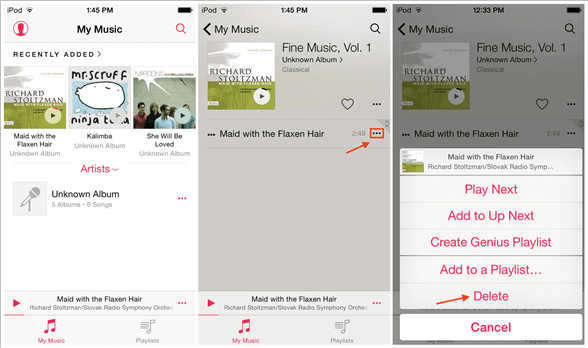
Opción 2: aplicación de configuración
Paso 1Ve a Ajustes aplicación> General > Uso > Administrar el almacenamiento.
Paso 2Seleccione Música > Editar.
Paso 3Toque el icono rojo para eliminar canciones del iPod.
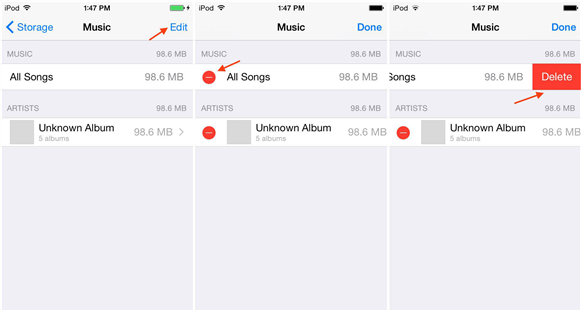
Parece fácil de hacer, ya que no necesita herramientas adicionales y puede eliminar canciones del iPod por completo o individualmente. Pero es un poco frustrante si necesita hacer eso una y otra vez si tiene muchas eliminaciones. Pase a la siguiente parte si usted es uno de ellos.
Parte 2. Cómo eliminar música en el iPod con FoneTrans para iOS
FoneTrans para iOS es un programa de terceros en la computadora para ayudarlo a transferir datos entre dispositivos y computadoras. Y también está disponible para que administres contactos, fotos, canciones, etc. Por lo tanto, es más que una simple transferencia de datos, pero también puede ser una administración de datos poderosa pero simple que te permite hacer lo que quieras en ambos Windows. y computadoras Mac con facilidad.
Con FoneTrans para iOS, disfrutará de la libertad de transferir sus datos del iPhone a la computadora. No solo puede transferir mensajes de texto del iPhone a la computadora, sino que también las fotos, los videos y los contactos se pueden transferir a la PC fácilmente.
- Transfiera fotos, videos, contactos, WhatsApp y más datos con facilidad.
- Vista previa de datos antes de transferir.
- iPhone, iPad y iPod touch están disponibles.
A continuación se muestra la demostración de cómo eliminar música en el iPod.
Paso 1Descargar FoneTrans para iOS desde el sitio oficial y siga las instrucciones en pantalla para instalar el programa en la computadora.
Paso 2Debe ejecutarlo en la computadora, luego conectar el iPod.
Paso 3Elige Música desde el panel izquierdo después de la conexión. Marque los elementos que desea eliminar del iPod.
Paso 4Haga clic en el borrar icono en el menú superior.
Para las personas que también quieren borrar el caché del iPhone, archivos basura y todos los datos del iPod Touch, no debes perderte FoneEraser para iOS.
Con FoneTrans para iOS, disfrutará de la libertad de transferir sus datos del iPhone a la computadora. No solo puede transferir mensajes de texto del iPhone a la computadora, sino que también las fotos, los videos y los contactos se pueden transferir a la PC fácilmente.
- Transfiera fotos, videos, contactos, WhatsApp y más datos con facilidad.
- Vista previa de datos antes de transferir.
- iPhone, iPad y iPod touch están disponibles.
Parte 3. Cómo eliminar música en el iPod a través de FoneEraser para iOS
FoneEraser para iOS está disponible para borrar archivos basura de iPhone, iPad, iPod Touch y borrar todos los datos de los dispositivos para obtener un dispositivo nuevo si lo desea.
Todos los datos eliminados no se pueden recuperar, no se preocupe por la divulgación de datos si desea vender o donar sus dispositivos.
FoneEraser para iOS es el mejor limpiador de datos de iOS que puede borrar fácilmente todos los contenidos y configuraciones en iPhone, iPad o iPod de forma completa y permanente.
- Limpie los datos no deseados de iPhone, iPad o iPod touch.
- Borre los datos rápidamente con sobrescritura única, lo que puede ahorrarle tiempo para una gran cantidad de archivos de datos.
- Es seguro y fácil de usar.
A continuación se muestra cómo usarlo para eliminar canciones y otros datos del iPod Touch.
Paso 1Haga clic en el Descargar botón e instalar FoneEraser para iOS en la computadora. Entonces se lanzará automáticamente.
Paso 2Elige Borrar todos los datos desde el panel izquierdo, se le pedirá que seleccione un nivel de borrado de las 3 opciones. Hacer clic las Botón de inicio después de eso.
Paso 3tienes que apagar Encontrar mi en su dispositivo siguiendo las instrucciones en pantalla.
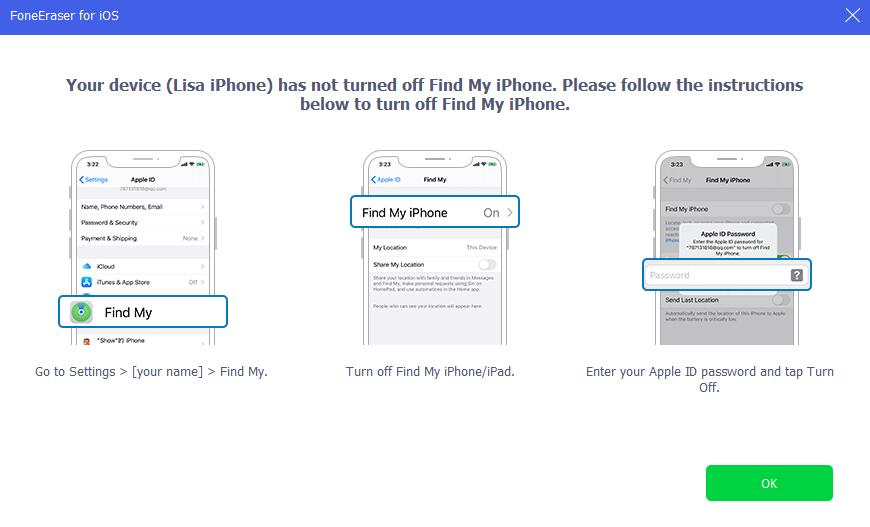
Paso 4En la nueva interfaz, ingrese 0000 en el cuadro para confirmar el borrado.
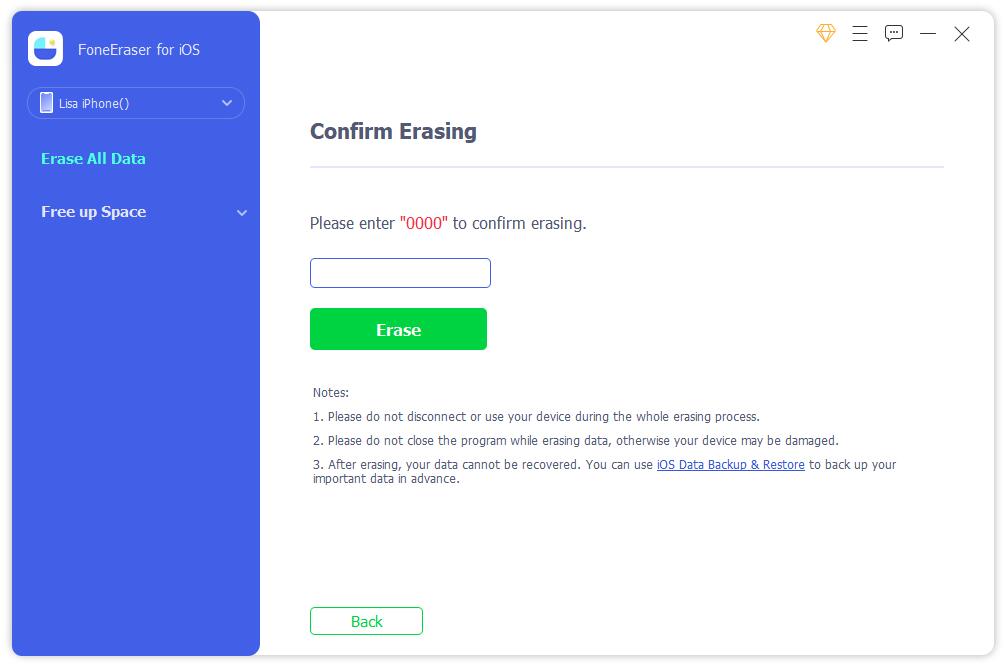
Bueno, si quieres más opciones para eliminar canciones del iPod, prueba iTunes con los siguientes métodos.
Parte 4. Cómo eliminar música del iPod con iTunes
Sin duda, iTunes puede respaldar y restaurar los datos de su iPod. De la misma manera, también puede agregar o eliminar música del iPod con él en la computadora. Tiene 2 opciones, eliminar canciones del iPod y la biblioteca de iTunes, o eliminar canciones del iPod pero mantenerlas en la biblioteca de iTunes.
Aquí están los tutoriales para eliminar canciones del iPod y la biblioteca de iTunes:
Paso 1Ejecute iTunes en la computadora, conecte el iPod a la computadora.
Paso 2Elija el ícono de su dispositivo, seleccione su dispositivo desde el panel izquierdo, luego haga clic en Música. Si también desea eliminarlos de la biblioteca de iTunes, elija Canción bajo el de Recursos .
Paso 3Haga clic derecho en la canción que desea eliminar, elija Eliminar de la biblioteca.
Después de la actualización, iTunes fue reemplazado por Apple Music y otros programas en versiones posteriores de macOS. Pero aún puede usarlo en Mac para eliminar sus canciones del iPod.
FoneEraser para iOS es el mejor limpiador de datos de iOS que puede borrar fácilmente todos los contenidos y configuraciones en iPhone, iPad o iPod de forma completa y permanente.
- Limpie los datos no deseados de iPhone, iPad o iPod touch.
- Borre los datos rápidamente con sobrescritura única, lo que puede ahorrarle tiempo para una gran cantidad de archivos de datos.
- Es seguro y fácil de usar.
Parte 5. Cómo eliminar toda la música del iPod sin iTunes en Mac
Apple Music en Mac también es administración de datos en Mac, también puede probar un procedimiento similar para eliminar música del iPod.
A continuación se encuentran las instrucciones.
Paso 1Abierto Apple Music aplicación en Mac, haga clic en Canciones o álbumes.
Paso 2Haga Clic en Ver > Solo música descargada.
Paso 3Seleccione más ícono de tres puntos al lado de la canción que desea eliminar, haga clic en el Eliminar descarga del botón.
Eso es todo lo que queremos mostrarte para eliminar música del iPod.
Parte 6. Preguntas frecuentes sobre cómo eliminar canciones de un iPod
1. ¿Cómo agregar/eliminar música del iPod sin iTunes?
Puede agregar música desde el iPod con FoneTrans para iOS. Simplemente conecte el iPod a la computadora, ejecute el programa. Seleccione Música pestaña y los elementos correctos. Haga clic en el exportar y elija una carpeta o dispositivo para agregar música desde el iPod.
Si desea eliminar música del iPod, siga los mismos pasos anteriores y elija borrar del icono.
2. ¿Cómo eliminar canciones del iPod Nano?
Hay muchas formas de eliminar música del iPod Nano, puedes elegir algunas de esta publicación para hacerlo.
Eso es todo acerca de cómo eliminar canciones del iPod touch, siempre puedes elegir la adecuada ya que están probadas y disponibles. La opción más recomendada es FoneTrans para iOS, ya que es un programa profesional pero fácil incluso para un novato. No tienes que preocuparte por cómo usarlo. ¡Descárgalo y pruébalo ahora!
FoneEraser para iOS es el mejor limpiador de datos de iOS que puede borrar fácilmente todos los contenidos y configuraciones en iPhone, iPad o iPod de forma completa y permanente.
- Limpie los datos no deseados de iPhone, iPad o iPod touch.
- Borre los datos rápidamente con sobrescritura única, lo que puede ahorrarle tiempo para una gran cantidad de archivos de datos.
- Es seguro y fácil de usar.
